HP PHOTOSMART 2613, PHOTOSMART 2610 User Manual

Vodič za umrežavanje
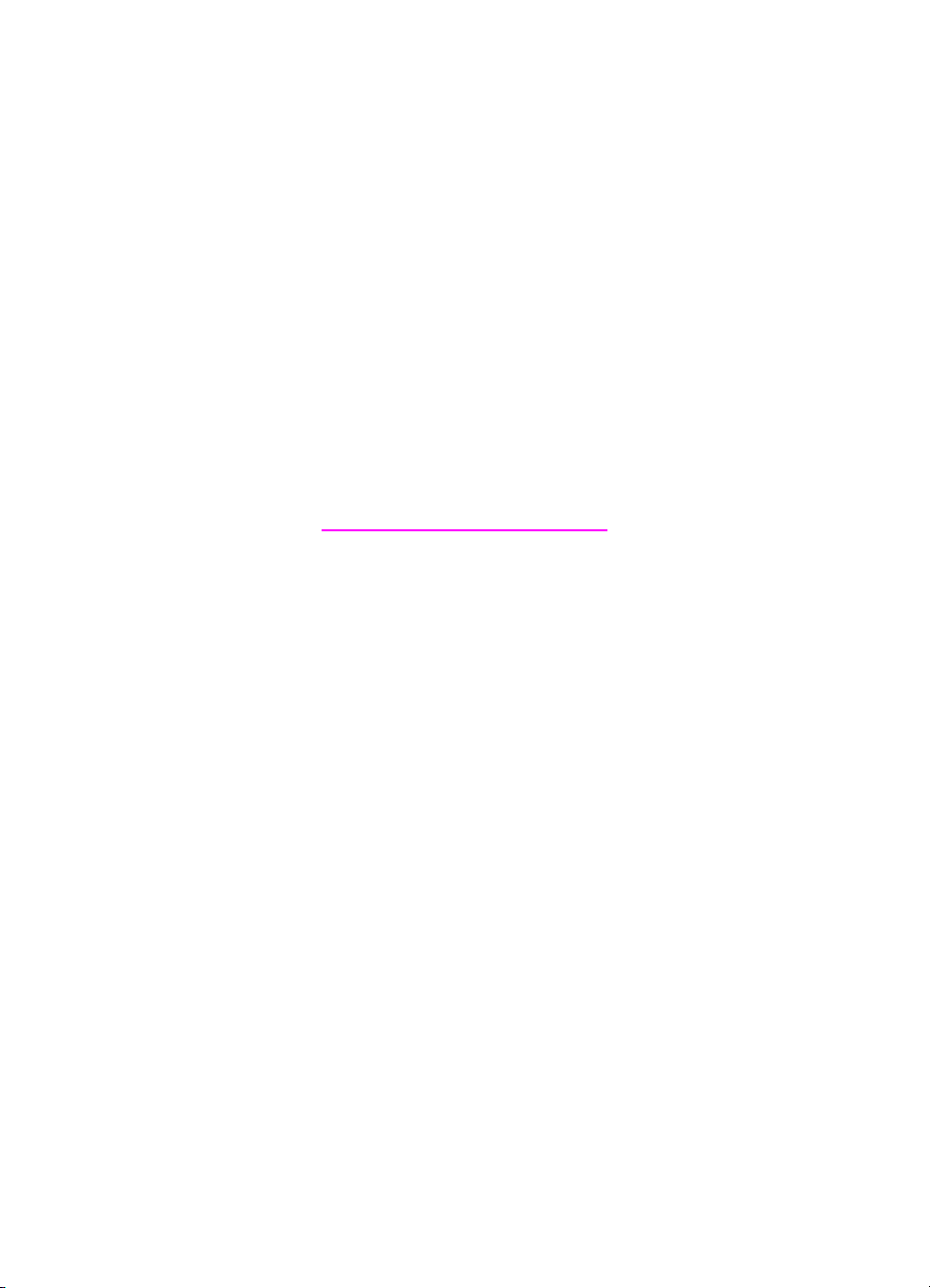
HP all-in-one Ръководство за мрежа
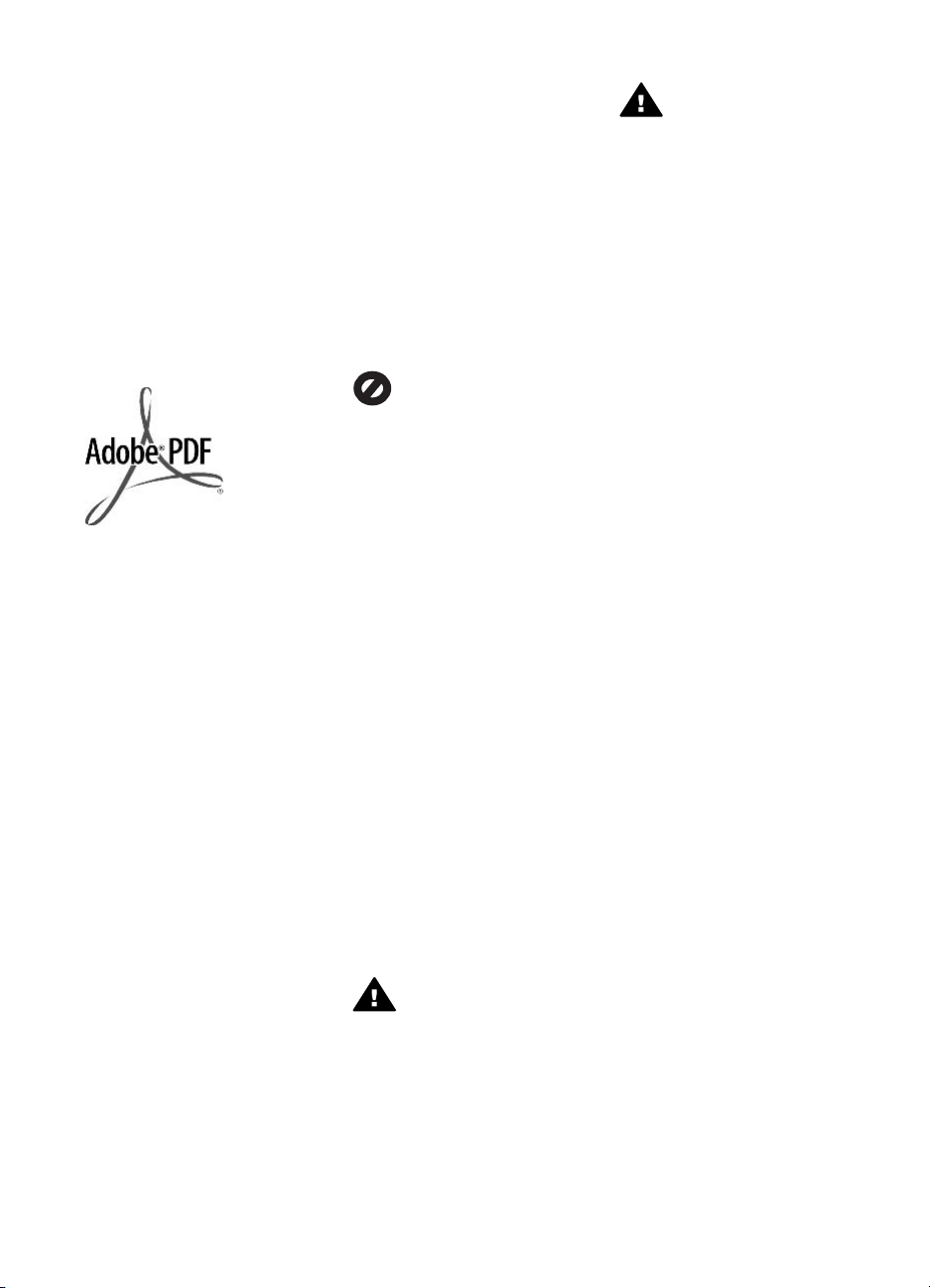
© 2004 Hewlett-Packard
Development Company, L.P.
Информацията, съдържаща се тук,
подлежи на промяна без
предизвестие.
Забранява се възпроизвеждане,
адаптиране или превод без
предварително писмено
разрешение, освен по начин,
разрешен в законите за авторско
право
В този продукт е включена PDF
технологията на Adobe, която
съдържа разработка на LZW
лицензирана с патент на САЩ
4,558,302.
Adobe и
логото на Acrobat са регистрирани
търговски марки или търговски
марки на Adobe Systems
Incorporated в САЩ и/или други
страни.
Части © 1989-2004 Palomar
Software Inc. The HP Officejet
4200 Series включва технология на
принтерен драйвер, лицензирана
от Palomar Software, Inc.
www.palomar.com
© 1999-2003 Apple Computer, Inc.
Apple, логото на Apple, Mac, логото
на Mac, Macintosh и Mac OS са
търговски марки на Apple Computer,
Inc., регистрирани в САЩ и други
страни.
Номер на публикация: Q3450-90284
Първо издание: юли 2004 г.
Windows®, Windows NT®, Windows
ME®, Windows XP® и Windows
2000® са търговски марки на
Microsoft Corporation, регистрирани
в САЩ.
Intel® и Pentium® са регистрирани
търговски марки на Intel Corporation.
предупреждение
Единствените гаранции за HP
продукти и услуги са изложени в
изричните гаранционни условия,
придружаващи тези продукти и
услуги. Нищо от съдържащото се
тук не трябва да се схваща като
допълнителна гаранция. HP не
носи отговорност за технически или
редакторски грешки или пропуски,
съдържащи се в настоящото.
Hewlett-Packard Company не носи
отговорност за случайни или
закономерни щети във връзка с,
или възникнали поради доставката,
работата или използването на този
документ и програмния материал,
който се описва в него.
Забележка:Информация за
нормативната уредба може да се
намери в глава "Техническа
информация" на това ръководство.
На много места не се позволява от
закона да се правят копия от
елементите, посочени по-долу. При
съмнение първо се допитайте до
представител на закона.
● Държавни книжа или
документи:
– Паспорти
– Имиграционни документи
– Документи за определен
вид услуги
– Идентификационни
значки, карти или знаци
● Държавни печати:
Пощенски марки и печати
Печати за храни
● Чекове или трати, теглени
срещу държавни органи
● Хартиена валута, пътнически
чекове или платежни
нареждания
● Депозитни сертификати
● Материали, защитени с
авторско право
информация за
безопасността
Предупреждение За да
се предотврати риск от
пожар или електрически
удар, не излагайте този
продукт на дъжд или влага
от какъвто и да било вид.
Когато използвате този продукт,
винаги спазвайте основните мерки
за безопасност, за да намалите
риска от нараняване от пожар или
токов удар.
Предупреждение
Възможен риск от токов
удар
1 Прочетете и разберете всички
инструкции в постера за
инсталиране.
2 За свързване на устройството
към електрозахранването
използвайте само заземен
електрически контакт. Ако не
знаете дали контактът е
заземен, се допитайте до
квалифициран електротехник.
3 Спазвайте всички
предупреждения и указания,
означени върху продукта.
4 Преди почистване
изключвайте този продукт от
контакта на мрежата.
5 Не инсталирайте и не
използвайте този продукт в
близост до вода или когато
сте мокри.
6 Инсталирайте продукта
надеждно върху стабилна
повърхност.
7 Инсталирайте продукта на
защитено място, на което
никой не може да настъпи или
да се спъне в захранващия
кабел и на което
захранващият кабел няма да
бъде повреден.
8 Ако продуктът не работи
нормално, вж. онлайн
помощта за отстраняване на
неизправности.
9 Вътре няма части, които
могат да се сервизират от
оператора. За сервиз се
обръщайте към
квалифициран сервизен
техник.
10 Да се използва на добре
проветриво място.
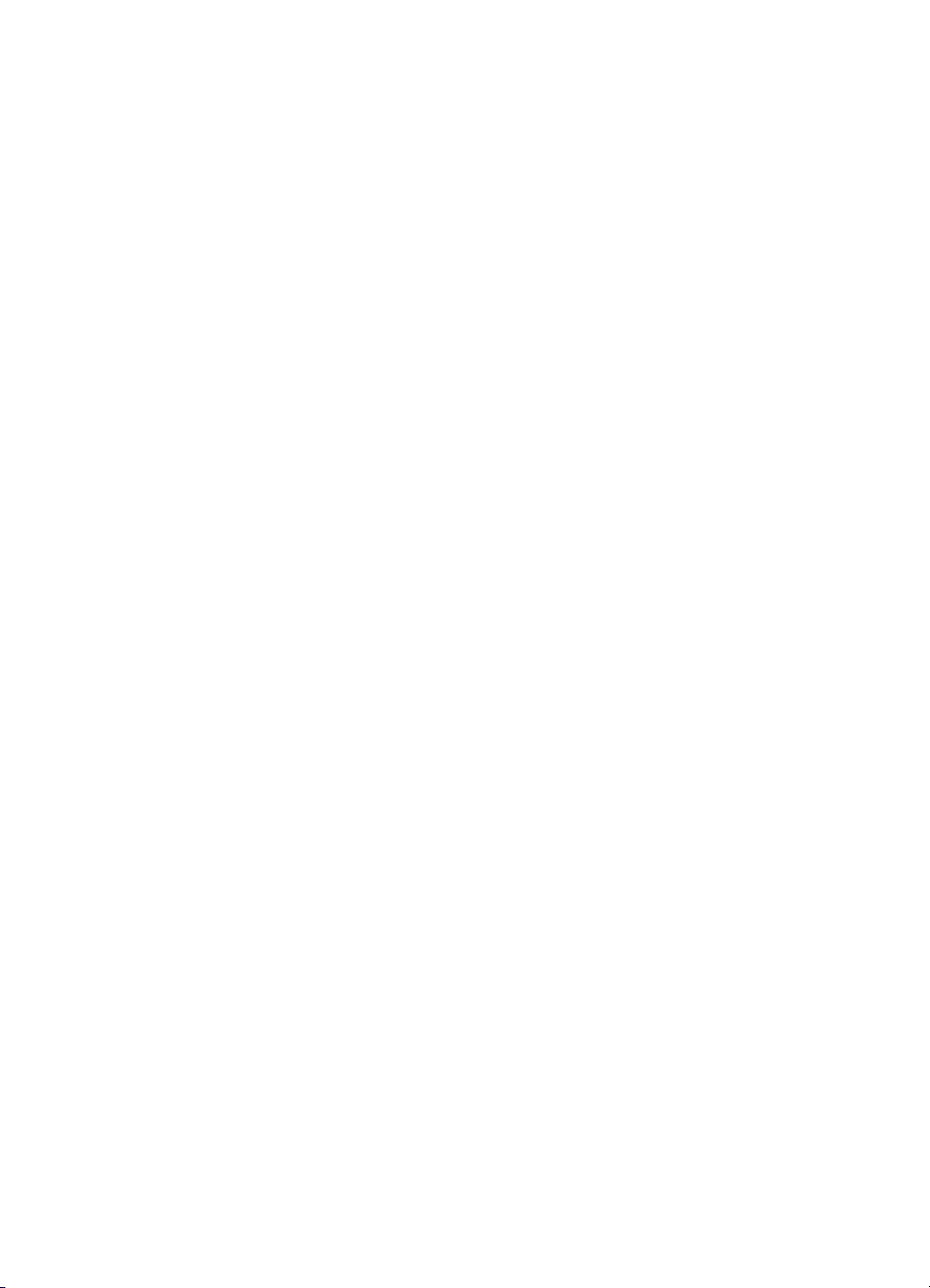
Cъдържание
1 Начални стъпки...................................................................................................3
Избор на вид мрежа.............................................................................................3
Използване на инструментите за управление на мрежа...................................3
Превключване от USB връзка към мрежова връзка........................................... 3
Свързване на допълнителни компютри..............................................................4
Получаване на поддръжка от HP ........................................................................4
2 Избор на препоръчана Ethernet мрежа...........................................................5
Ethernet връзка към кабелна мрежа с DSL или кабелен достъп до
интернет................................................................................................................5
Ethernet връзка с кабелна мрежа с достъп до интернет чрез модем...............6
Ethernet връзка към кабелна мрежа без интернет.............................................7
Ethernet връзка към безжична мрежа..................................................................7
3 Връзка с Ethernet кабел.....................................................................................9
Нужни компоненти................................................................................................9
Свържете HP all-in-one.......................................................................................10
4 Инсталиране на софтуера...............................................................................11
За Windows..........................................................................................................11
За Macintosh........................................................................................................12
5 Управление на мрежата...................................................................................13
Използване на панела за управление на HP all-in-one....................................13
Използване на вградения уеб сървър...............................................................15
6 Отстраняване на неизправности в мрежата................................................17
Отстраняване на неизправности при инсталирането на кабелна мрежа.......17
a Дефиниции в страницата с конфигурацията...............................................21
Общи мрежови настройки..................................................................................21
Настройки на безжичната мрежа.......................................................................23
Разни...................................................................................................................25
b Терминологичен речник..................................................................................27
Индекс........................................................................................................................29
HP all-in-one Ръководство за мрежа 1
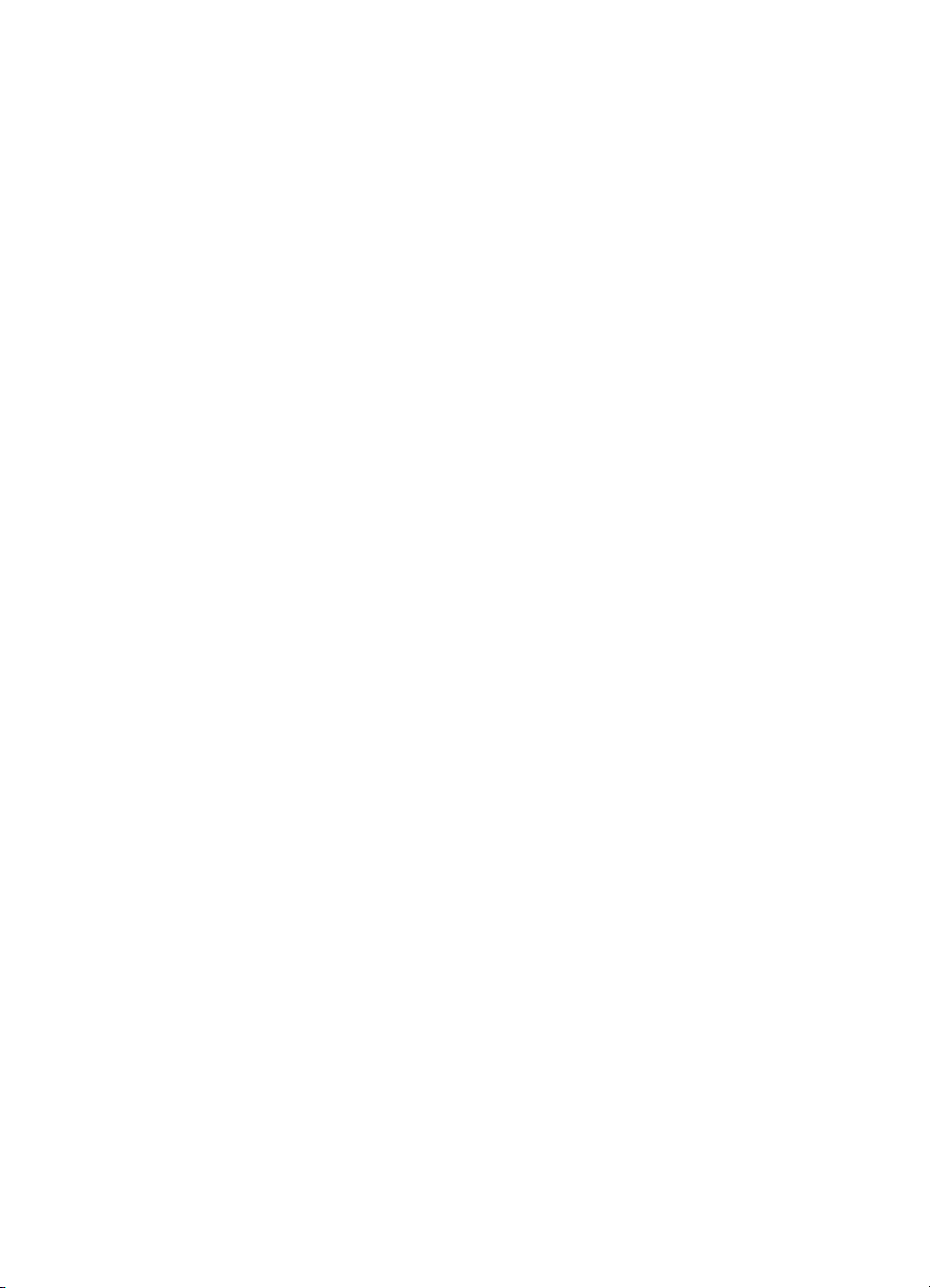
2
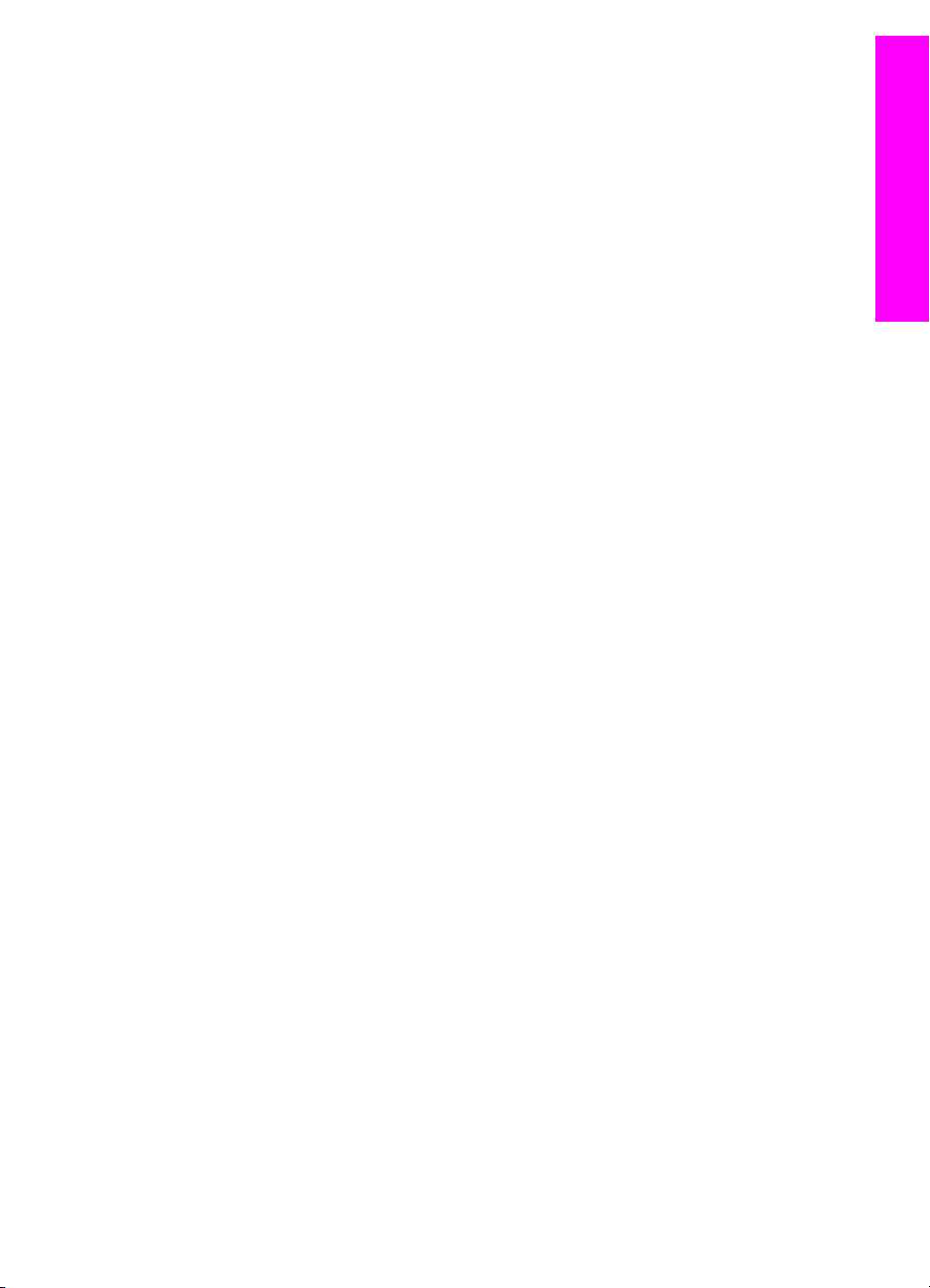
1
Начални стъпки
Това ръководство допълва информацията в печатното Ръководство за
инсталиране и Ръководство за потребителя към HP all-in-one. В него е описано
как да инсталирате HP all-in-one в мрежа, което включва конфигурация и
свързване на устройството, както и инсталиране на софтуера. В това
ръководство също има примерни мрежи, информация за управление на
мрежата и съвети за отстраняване на неизправности.
Свързването на HP all-in-one към мрежа ви позволява да споделите HP all-in-one
и всичките му възможности с всеки компютър в мрежата. Ако обаче не
възнамерявате да го свързвате в мрежа, а само с USB, вж. Ръководството за
инсталиране за повече информация.
Тази глава ще ви помогне при намирането на информация за следните теми:
● Избор на вид мрежа
● Използване на инструментите за управление на мрежа
● Превключване от USB връзка към мрежова връзка
● Свързване на допълнителни компютри
● Получаване на поддръжка от HP
Забележка За дефиниции за използваните в ръководството термини, вж.
Терминологичен речник.
Избор на вид мрежа
Има много различни начини за създаване на Ethernet мрежа за HP all-in-one. За
идеи вж. Избор на препоръчана Ethernet мрежа.
Начални стъпки
Използване на инструментите за управление на мрежа
За информация за инструментите за управление на HP all-in-one вж. Управление
на мрежата.
Превключване от USB връзка към мрежова връзка
Ако първо сте инсталирали HP all-in-one с USB връзка, по-късно можете да
преминете към мрежова връзка.
За да преминете от USB връзка към мрежова връзка
1 Извадете USB кабела от гърба на HP all-in-one.
2 Свържете HP all-in-one, както е описано в Връзка с Ethernet кабел.
3 Инсталирайте софтуера, както е описано в Инсталиране на софтуера.
HP all-in-one Ръководство за мрежа 3
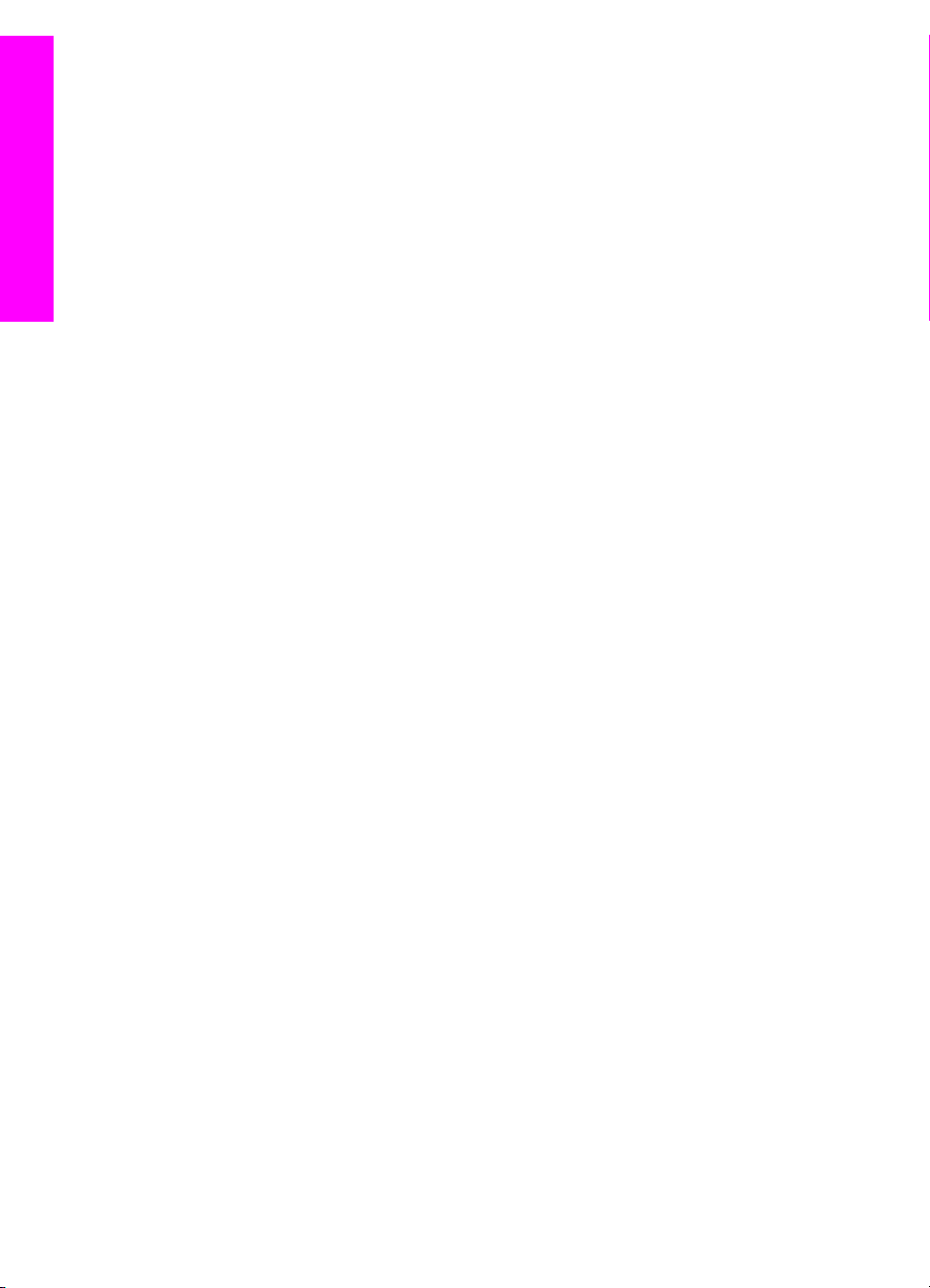
Глава 1
4 Когато завършите инсталирането, иконите на принтера са на следните места:
– За Windows XP: Отворете папката Принтери и факсове.
– За Windows 9.x или Windows 2000: Отворете папката Принтери.
– За Macintosh OS X: Отворете Printer Setup Utility (Помощна програма
за инсталиране на принтер) в списъка Utilities (Помощни програми).
5 Проверете дали иконата на USB на HP all-in-one е там. Ако е там, изтрийте я.
Начални стъпки
Свързване на допълнителни компютри
Ако HP all-in-one е свързан към една от препоръчаните мрежи, HP All-in-One
може да се споделя от останалите компютри в мрежата. За всеки допълнителен
компютър трябва да се инсталира софтуера на HP all-in-one, както е описано в
Инсталиране на софтуера. По време на инсталирането софтуерът ще открие
SSID (име на мрежа) на съществуващата мрежа. След като веднъж инсталирате
HP all-in-one в мрежата, няма да има нужда да го конфигурирате при добавянето
на нови компютри.
Получаване на поддръжка от HP
За информация как да получите поддръжка от HP, вж. Ръководството за
потребителя към HP all-in-one.
4
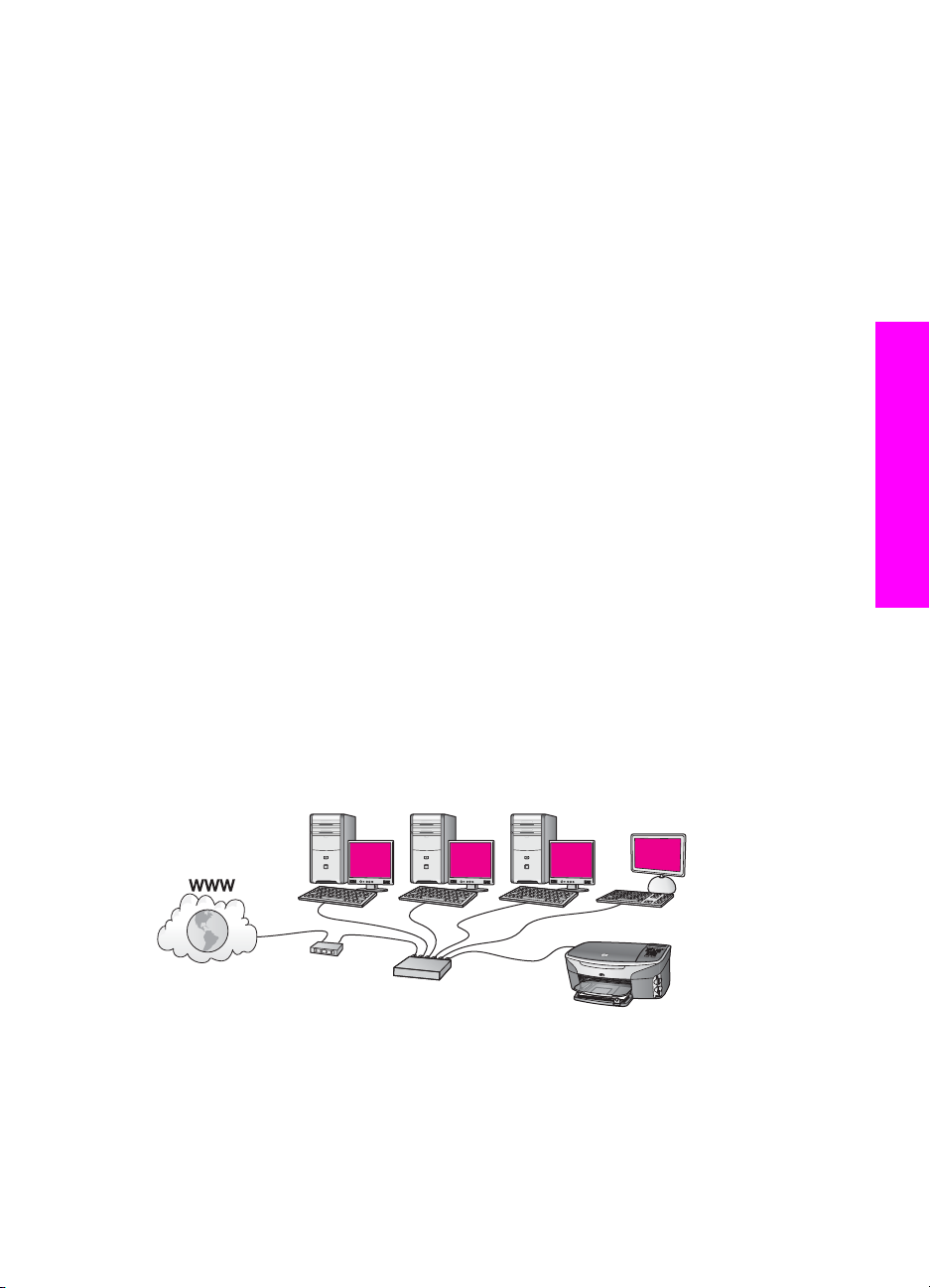
2
Избор на препоръчана
Ethernet мрежа
Тази глава ще ви помогне да определите какъв вид Ethernet мрежа е
инсталирана или искате да инсталирате. Всяка показана тук мрежа използва
устройство, като Ethernet рутер, което свързва мрежовите устройства.
Свързаната по този начин мрежа се нарича инфраструктурна мрежа. Ethernet
мрежата предоставя изключителни работни показатели, надеждност и защита.
Ethernet мрежите може да имат или да нямат достъп до интернет. Ако
инсталирате HP all-in-one в Ethernet мрежа с достъп до интернет, препоръчва се
да използвате шлюз, за да може IP адресът на HP all-in-one да се зададе
автоматично от сървър DHCP (протокол за динамично конфигуриране на
хостове). Шлюзът може да е рутер или компютър с Windows с инсталиран
компонент за споделяне на интернет връзката (ICS).
Забележка За дефинициите на термините, които не са описани тук, вж.
Терминологичен речник.
За вашия HP all-in-one препоръчваме конфигурациите на кабелна LAN (локална)
мрежа по-долу.
Ethernet връзка към кабелна мрежа с DSL или кабелен
достъп до интернет
Ако мрежата има DSL или кабелен достъп до интернет, можете да използвате
рутер или компютър за шлюз към интернет. С DSL или кабелна връзка към
интернет, имате достъп до всички функции на HP all-in-one, вкл. споделяне на
снимки по интернет, с помощта на HP Instant Share.
Рутер, функциониращ като шлюз
Избор на препоръчана Ethernet
мрежа
В този пример мрежовите връзки се управляват от рутер, а интернет достъпът
се предоставя от DSL или кабелния модем. Ако използвате тази конфигурация,
свържете HP all-in-one към рутера с помощта на Ethernet кабел.
С тази конфигурация имате достъп до всички функции на HP all-in-one, вкл.
споделяне на снимки по интернет . За инструкции за връзка, вж. Връзка с
Ethernet кабел.
HP all-in-one Ръководство за мрежа 5
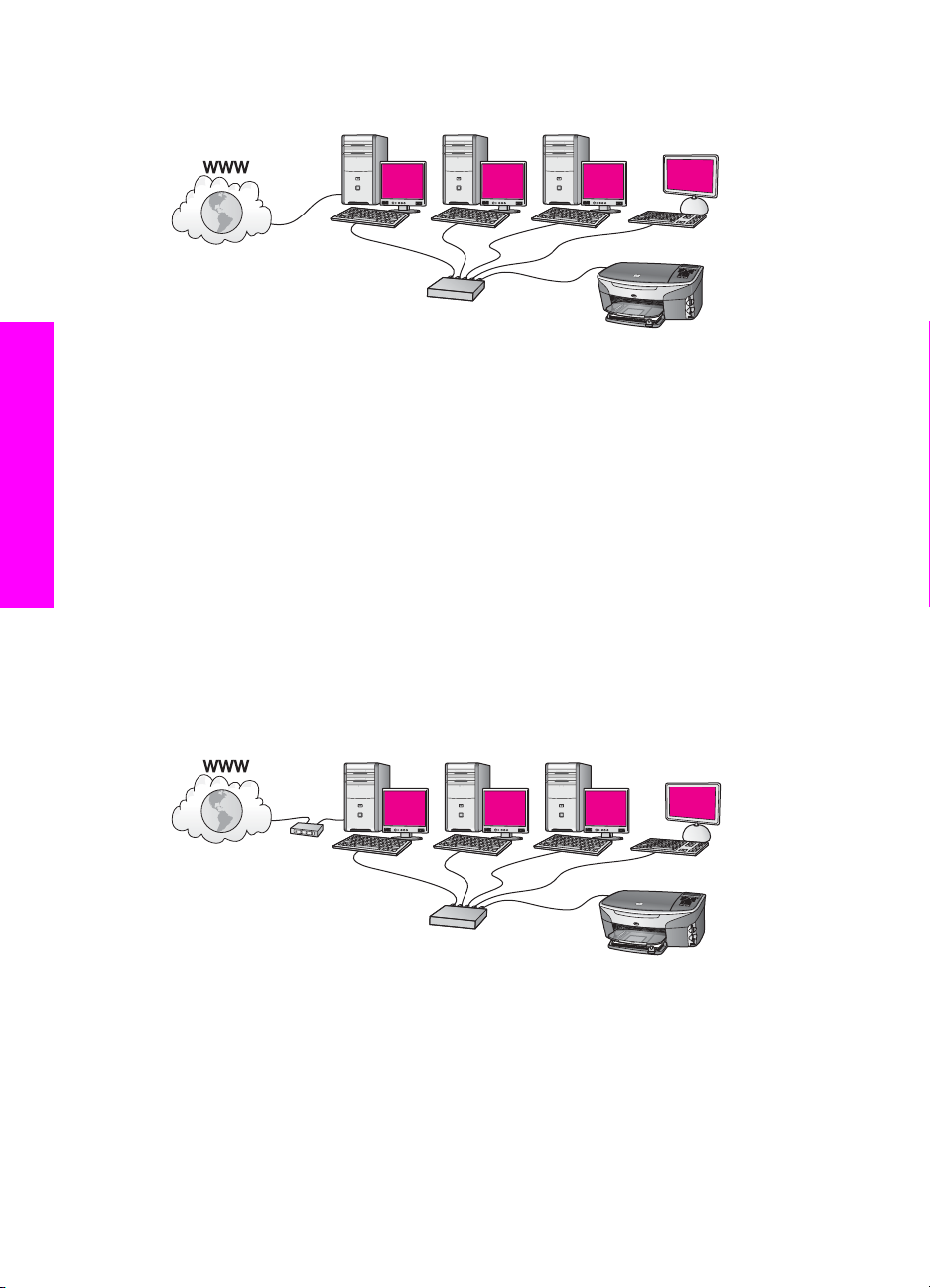
Глава 2
Компютър, функциониращ като шлюз
В този пример мрежовите устройства са свързани чрез комутатор или рутер.
Шлюз между мрежата и интернет е компютър. Компютърът, който функционира
като шлюз, използва компонента за споделяне на интернет връзката (ICS) или
подобен софтуер, за да управлява мрежови връзки и предостави достъп до
интернет на останалите устройства.
мрежа
Забележка Ако компютърът, действащ като шлюз, е изключен, останалите
компютри в мрежата няма да имат връзка към интернет. HP all-in-
one няма да поддържа функциите, свързани с интернет.
Избор на препоръчана Ethernet
Ако използвате тази конфигурация, свържете HP all-in-one към комутатора или
рутера с помощта на Ethernet кабел. За инструкции за връзка, вж. Връзка с
Ethernet кабел.
Ethernet връзка с кабелна мрежа с достъп до интернет
чрез модем
В този пример мрежовите устройства са свързани с комутатор или рутер,
достъпът до интернет се предоставя от модем (свързан с компютъра, показан
вляво). Модемът е свързан с компютъра чрез телефонен кабел и накрайник.
Достъп до интернет има само един компютър. HP all-in-one и останалите
компютри в мрежата нямат достъп до интернет. Ако използвате тази
конфигурация, свържете HP all-in-one към комутатора или рутера с помощта на
Ethernet кабел. За инструкции за връзка, вж. Връзка с Ethernet кабел.
6
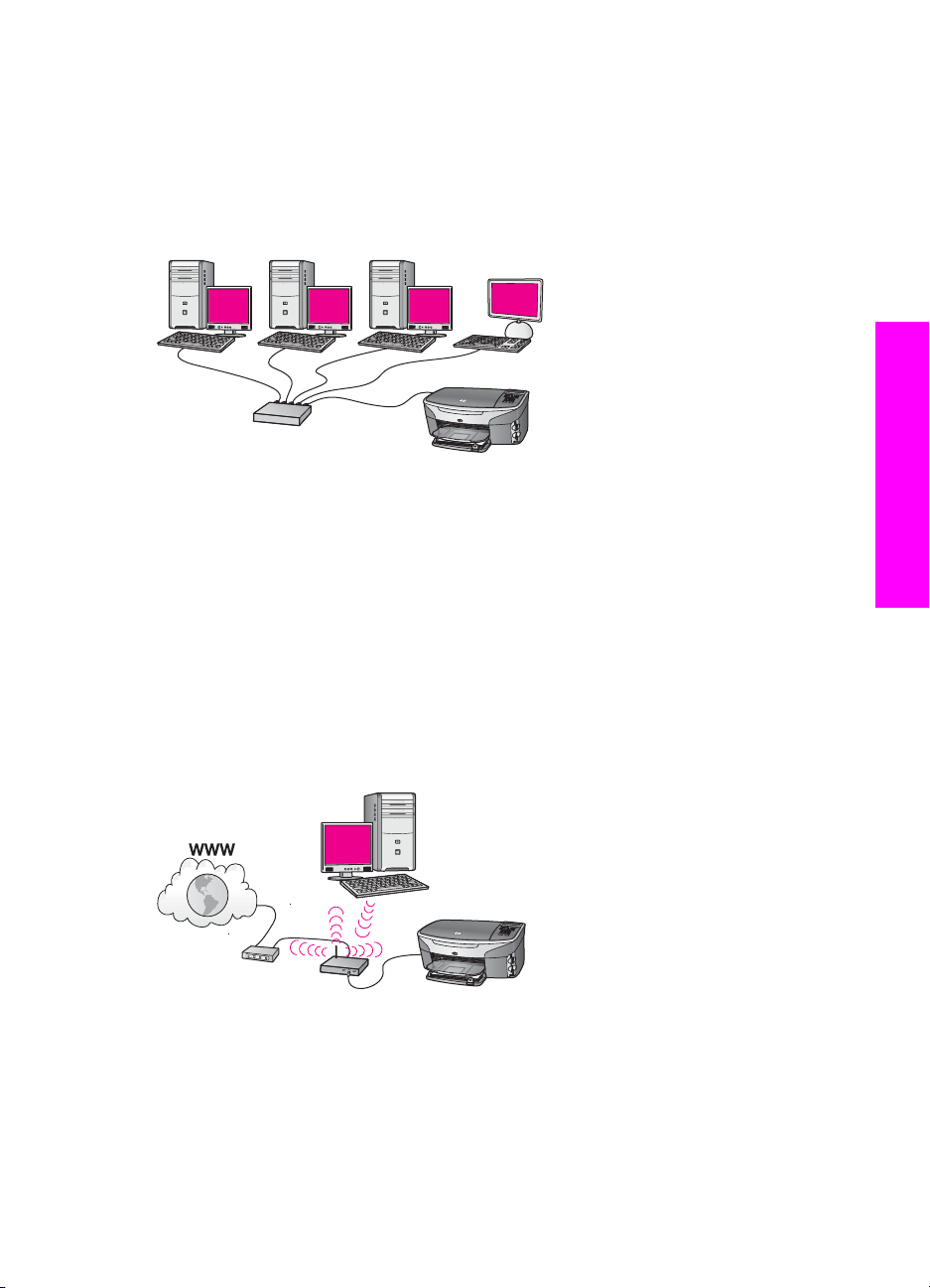
Забележка За да използвате функциите на HP Instant Share на вашия HP all-in-
one, е нужен широколентов достъп до интернет, напр. с кабелен
или DSL модем. За още информация за HP Instant Share, вж.
Ръководството за потребителя към HP all-in-one.
Ethernet връзка към кабелна мрежа без интернет
В този пример мрежовите устройства са свързани с комутатор или рутер и няма
връзка към интернет. Устройствата използват AutoIP, което означава, че IP
адресите им се конфигурират автоматично. Ако използвате тази конфигурация,
свържете HP all-in-one към комутатора или рутера с помощта на Ethernet кабел.
За инструкции за връзка, вж. Връзка с Ethernet кабел.
Забележка За да използвате функциите на HP Instant Share на вашия HP all-in-
one, е нужен широколентов достъп до интернет, напр. с кабелен
или DSL модем. За още информация за HP Instant Share, вж.
Ръководството за потребителя към HP all-in-one.
Избор на препоръчана Ethernet
мрежа
Ethernet връзка към безжична мрежа
Устройството за точка на достъп свързва кабелно устройство с безжична мрежа.
В тази конфигурация компютърът е конфигуриран за безжична мрежа с помощта
на безжичен адаптер, като данните се обменят чрез устройството за точка на
достъп. HP all-in-one е конфигуриран за кабелна мрежа и е свързан с
устройството за точка на достъп чрез Ethernet кабел. С помощта на DSL или
кабелен модем може да се предостави връзка към интернет. За инструкции за
връзка, вж. Връзка с Ethernet кабел.
HP all-in-one Ръководство за мрежа 7
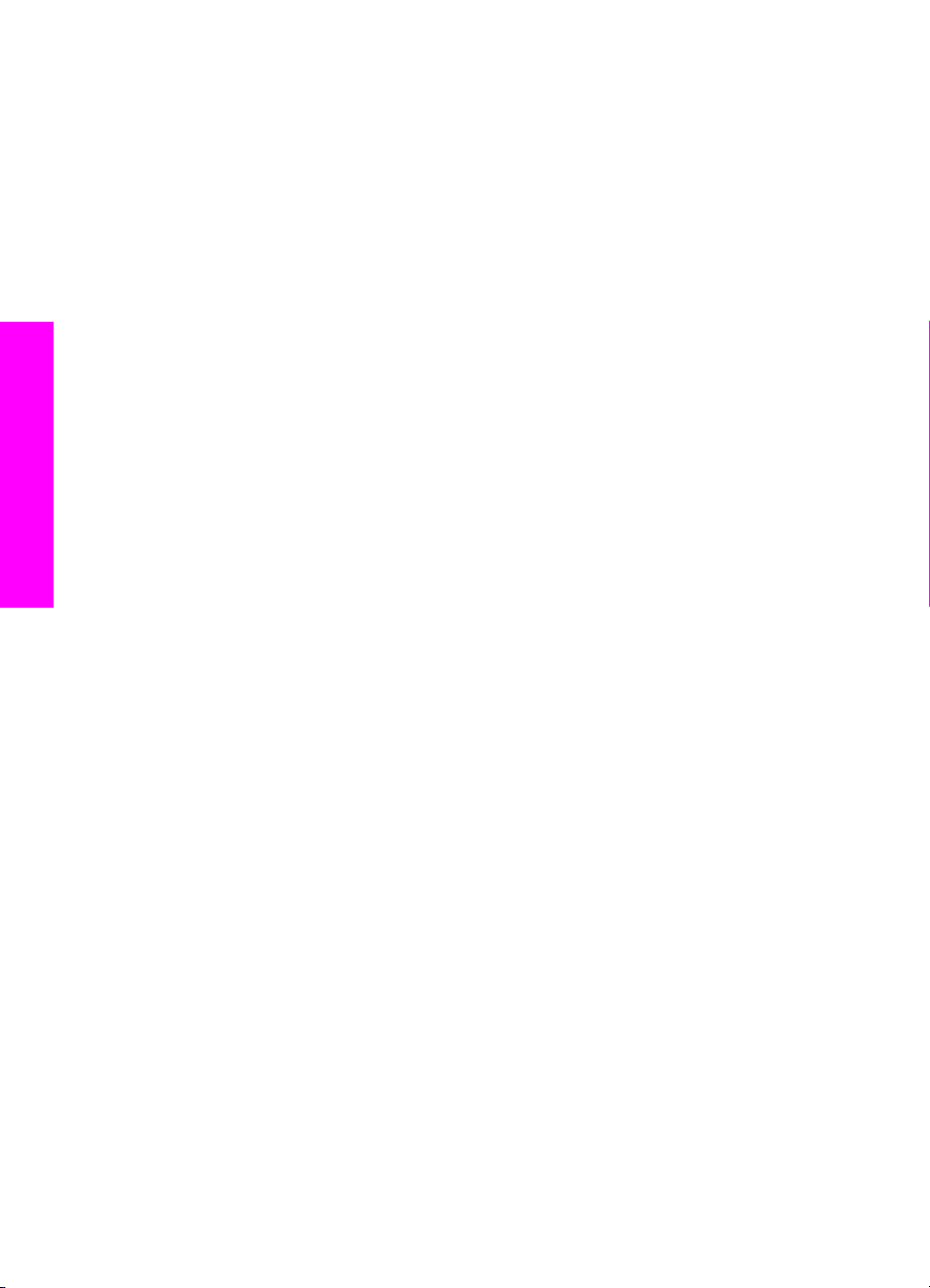
мрежа
Избор на препоръчана Ethernet
Глава 2
Забележка В тази конфигурация препоръчваме да насочите връзката към
интернет директно чрез устройството за точка на достъп с помощта
на Ethernet кабел.
8
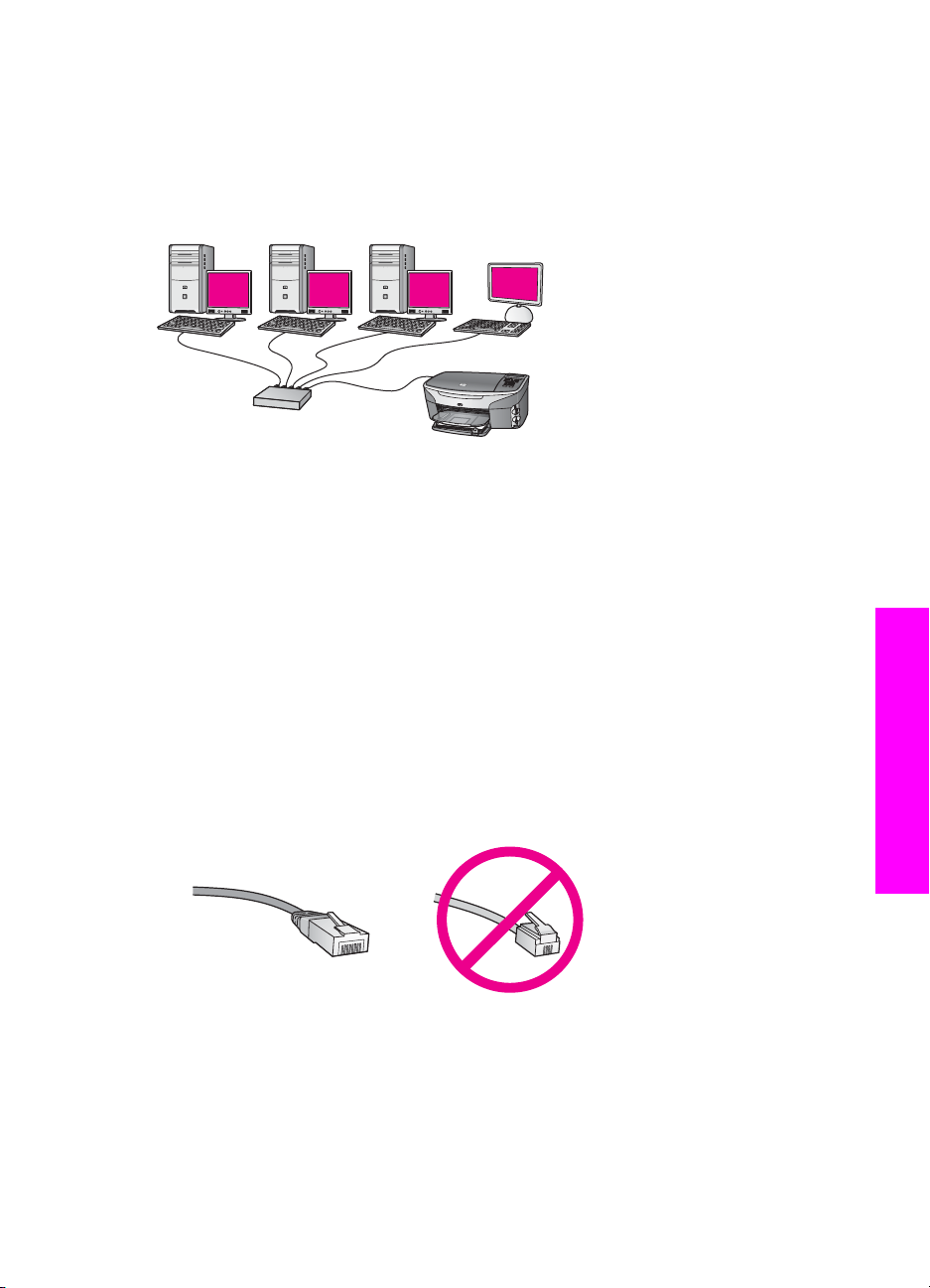
3
Връзка с Ethernet кабел
Използвайте тази глава, за да свържете HP all-in-one с рутер, комутатор или
устройство за точка на достъп с помощта на Ethernet кабел.
За идеи за това как да инсталирате безжична мрежа, вж. Избор на препоръчана
Ethernet мрежа.
Забележка За дефинициите на термините, които не са описани тук, вж.
Терминологичен речник.
За да свържете HP all-in-one с компютъра си, първо вижте следващия раздел за
нещата, които ще ви трябват. Когато сте свързали HP all-in-one, ще трябва да
инсталирате софтуера, както е описано в Инсталиране на софтуера.
Връзка с Ethernet кабел
Нужни компоненти
● Работеща Ethernet мрежа, състояща се от Ethernet рутер, комутатор или
безжично устройство за точка на достъп с Ethernet гнезда.
● Ethernet кабел CAT-5. Ако предоставеният Ethernet кабел не е достатъчно
дълъг за конфигурирането на мрежата ви, ще трябва да закупите по-дълъг.
Въпреки приликата между стандартните Ethernet кабели и стандартните
телефонни кабели, те не са взаимозаменяеми. Те са с различни
съединители и различен брой проводници. Съединителят на Ethernet
кабелите (също наречен RJ-45 съединител) е по-широк и по-плътен и е с 8
контакта. Телефонният съединител има между два и шест контакта.
● Настолен или преносим компютър с кабелна или безжична мрежа с рутер
или устройство за точка на достъп.
HP all-in-one Ръководство за мрежа 9
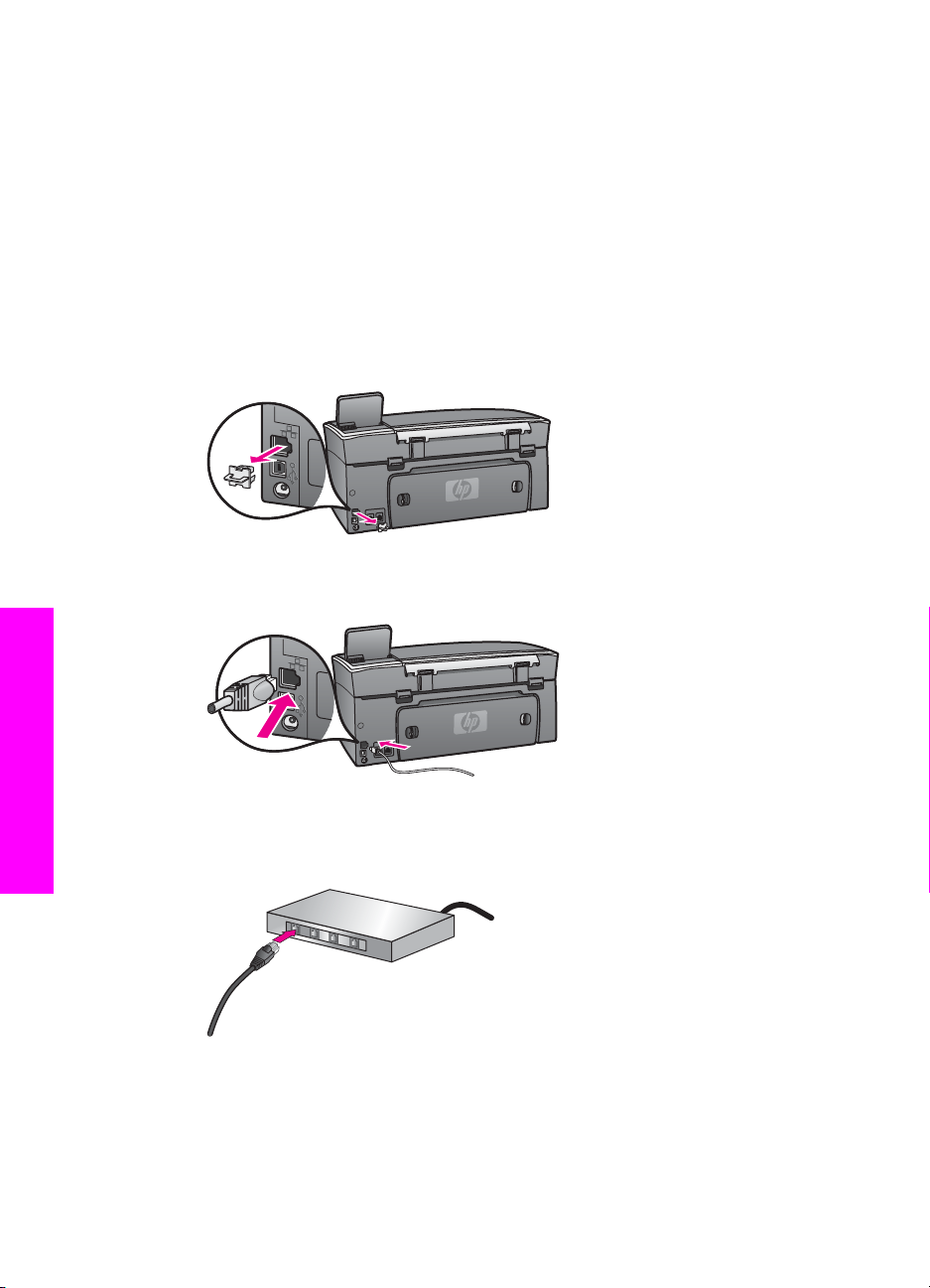
Глава 3
Забележка HP all-in-one поддържа Ethernet мрежи с капацитет 10 Mbps и
100 Mbps. Ако планирате да купите или вече сте закупили
мрежова платка (NIC), проверете дали може да работи и в
двата режима.
● Широколентов достъп до интернет посредством кабелен или DSL модем
(само ако искате да получите достъп до HP Instant Share директно от
устройството). За повече информация за HP Instant Share, вж. печатното
Ръководство за потребителя към HP all-in-one.
Свържете HP all-in-one
1 Извадете жълтия накрайник от задната страна на HP all-in-one.
2 Свържете Ethernet кабела с Ethernet гнездото на гърба на HP all-in-one.
Връзка с Ethernet кабел
3 Свържете другия край на Ethernet кабела със свободно гнездо на Ethernet
рутера, комутатора или безжичното устройство за точка на достъп.
4 След като свържете HP all-in-one към мрежата, отидете на компютъра, за да
инсталирате софтуера Вж. Инсталиране на софтуера.
10
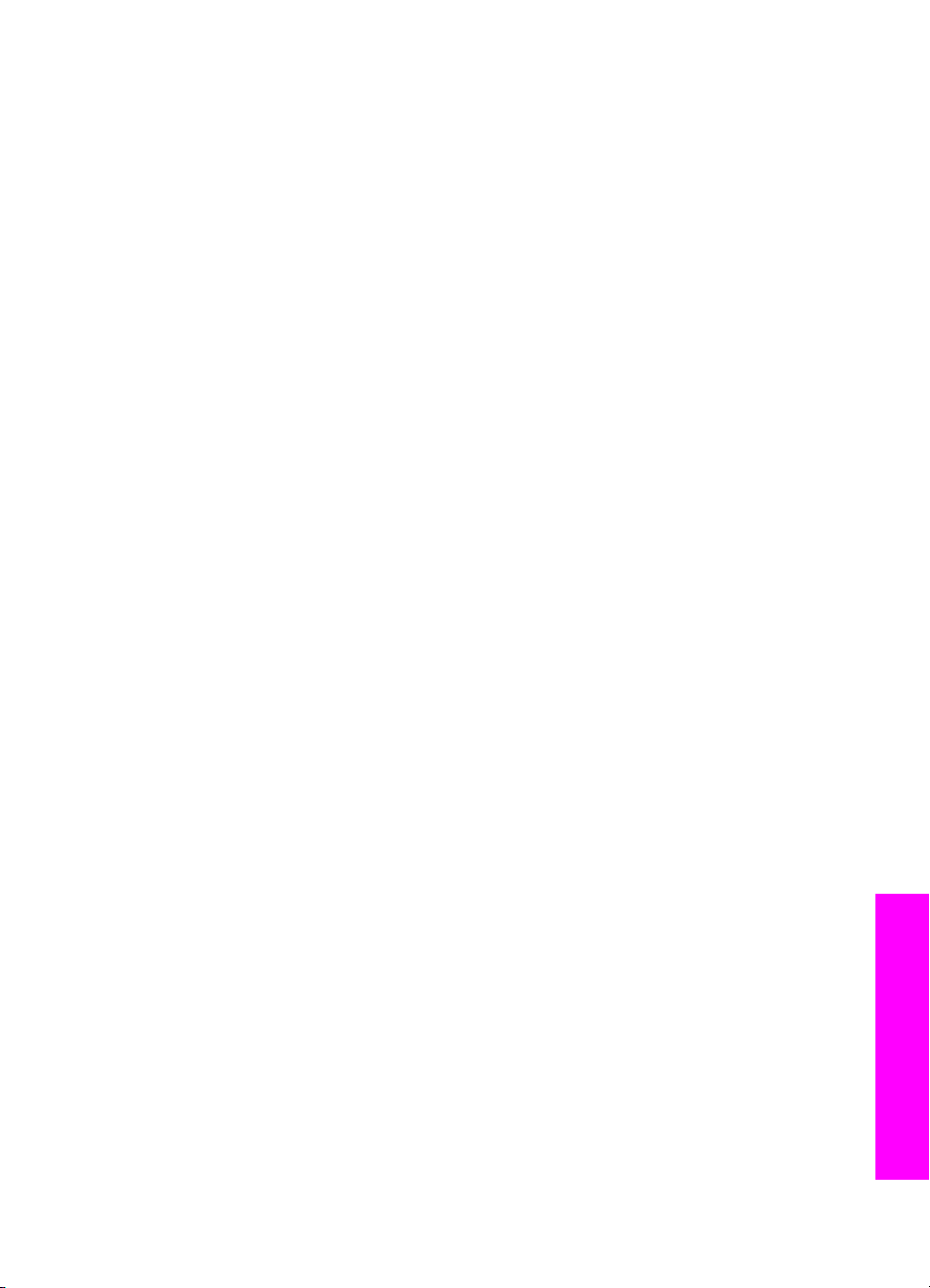
4
Инсталиране на софтуера
Използвайте тази глава, за да инсталирате софтуера на HP all-in-one на
компютър с Windows или Macintosh. Преди обаче да инсталирате софтуера, се
уверете, че сте свързали HP all-in-one, както е описано в една от предишните
глави.
Забележка Ако компютърът е конфигуриран за връзка с няколко мрежови
Вж. инструкциите по-долу съответно за компютър с Windows или Macintosh.
За Windows
Следните инструкции са само за компютри с Windows.
Забележка Времето на инсталиране може да варира от 20 до 45 минути в
За да инсталирате софтуера на HP all-in-one
1 Затворете всички изпълняващи се приложения, вкл. вградената защитна
стена на XP, както и друг софтуер за защита или откриване на вируси.
2 Поставете компактдиска за Windows към HP all-in-one в CD-ROM
устройството на компютъра.
Ще се появи екрана Добре дошли.
устройства, преди да инсталирате софтуера, се уверете, че той е
свързан към тях. В противен случай инсталационният софтуер на
HP all-in-one може да отнеме някоя от резервираните букви за
устройства и няма да имате достъп до съответното мрежово
устройство от компютъра.
зависимост от операционната система, свободното място и
бързината на процесора на компютъра.
Забележка Само за Windows XP : Ако началният екран не се появи,
щракнете двукратно върху Моят компютър, след това
двукратно върху иконата на CD-ROM устройството и пак
двукратно върху файла setup.exe.
3 Щракнете върху Напред в инсталационните екрани за проверка и
подготовка на системата, както и при инсталирането на драйверите,
допълнителните програми и софтуера.
След няколко екрана ще се появи екранът Вид на връзката.
4 В екрана Вид на връзката изберете По мрежата, след което щракнете
върху Напред.
Ще се появи екранът Търсене , докато програмата за търсене търси HP all-
in-one в мрежата.
5
В екрана Открит е принтер проверете дали описанието на принтера е вярно.
Ако в мрежата е открит повече от един принтер, ще се появи екранът
Открити са принтери. Изберете устройството, което искате да свържете.
За да видите настройките на HP all-in-one:
HP all-in-one Ръководство за мрежа 11
Инсталиране на софтуера
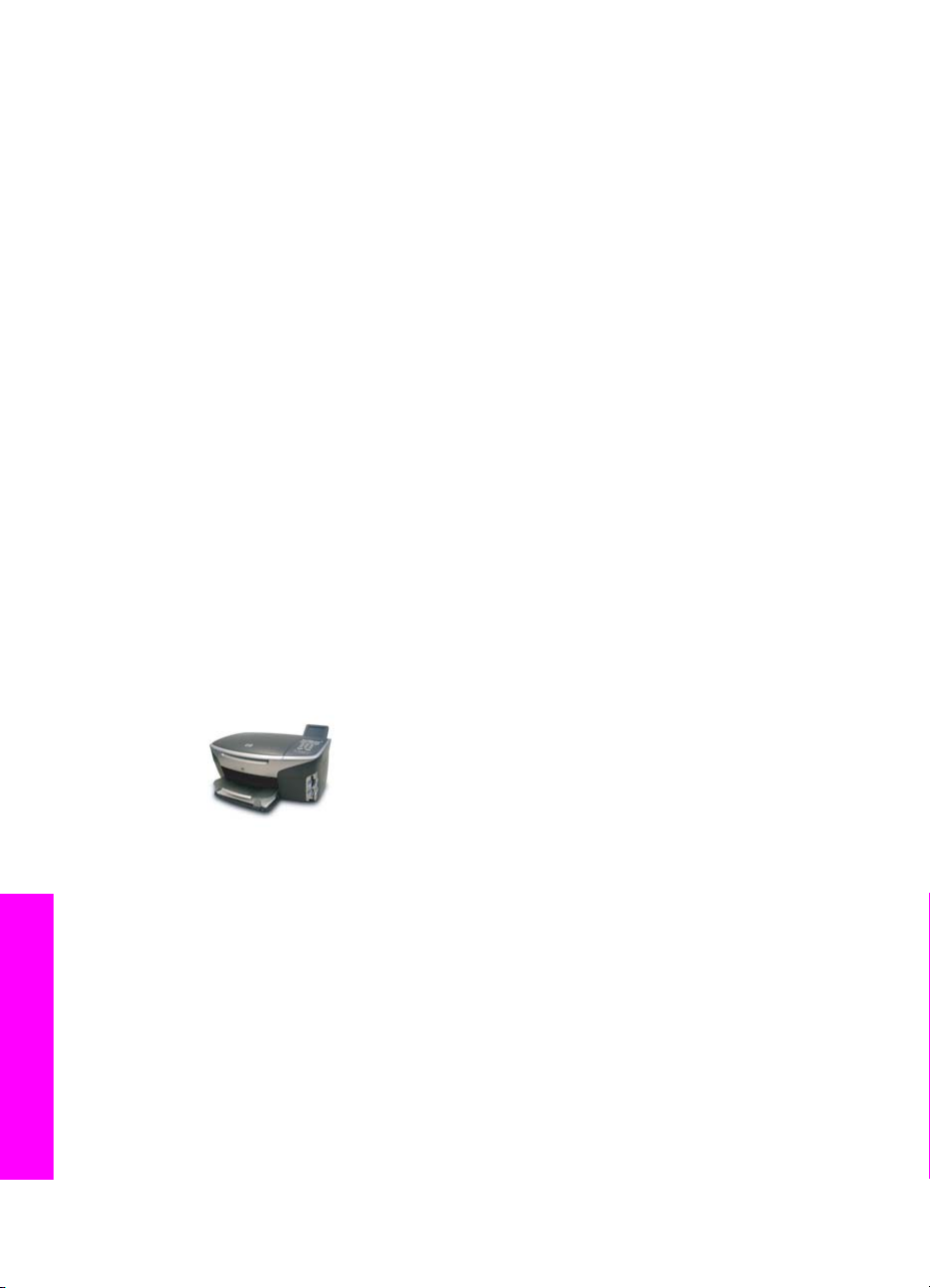
Глава 4
a Отидете на панела за управление на устройството.
b Изберете Преглед на мрежовите настройки в Меню на мрежата, след
което изберете Показване на резюме.
6 Ако описанието на устройството е правилно, изберете Да, инсталирай този
принтер.
7 При съответното подканване, рестартирайте компютъра, за да завършите
инсталирането.
Когато завършите инсталирането на софтуера, HP all-in-one е готов за работа.
8 За да тествате връзката с мрежата, отидете на компютъра и отпечатайте
тестова страница на HP all-in-one. За още информация, вж Ръководството
на потребителя към HP all-in-one.
За Macintosh
Следните инструкции са само за компютри Macintosh.
Забележка Времето на инсталиране може да варира от 20 до 45 минути в
За да инсталирате софтуера на HP all-in-one
1 Затворете всички изпълняващи се приложения на компютъра.
2 Поставете компактдиска за Macintosh към HP all-in-one в CD-ROM
устройството на компютъра.
3 Щракнете двукратно върху иконата на HP all-in-one инсталиращата
програма.
зависимост от операционната система, свободното място и
бързината на процесора.
Инсталиране на софтуера
12
Икона на инсталиращата програма на Macintosh
4 В екрана Authentication (Удостоверяване) въведете администраторската
парола, която се използва за достъп до компютъра или мрежата.
Софтуерът на инсталиращата програма търси устройства HP all-in-one и ги
показва в списък.
5 В "Избор на устройство", изберете вашия HP all-in-one.
6 Следвайте инструкциите на екрана, за да завършите инсталирането, вкл.
Setup Assistant (Помощник при инсталиране).
Когато завършите инсталирането на софтуера, HP all-in-one е готов за работа.
7 За да тествате връзката с мрежата, отидете на компютъра и отпечатайте
тестова страница на HP all-in-one. За още информация, вж Ръководството
за потребителя, приложено към устройството.
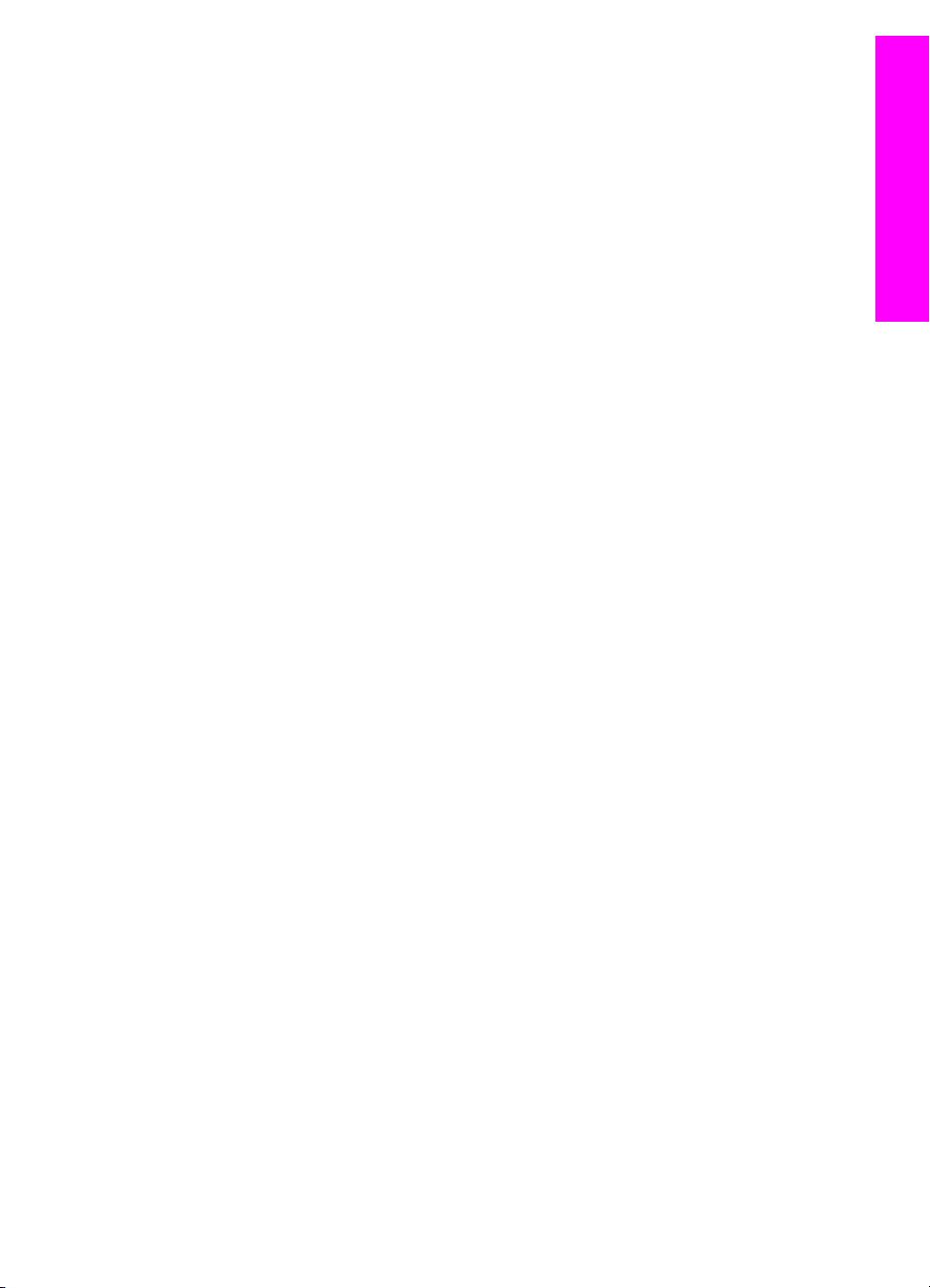
5
Управление на мрежата
В тази глава са описани мрежовите инструменти на панела за управление на
устройството, вградения уеб сървър и работата с тях. Тези инструменти
позволяват разглеждането и редактирането на мрежовите настройки, както и
добавянето на разширена защита на мрежата.
Използване на панела за управление на HP all-in-one
С помощта на панела за управление на HP all-in-one можете да извършвате
редица задачи за управление на мрежата като разглеждане на мрежовите
настройки, възстановяване на първоначалните настройки на мрежата и
промяната им.
Преглед на мрежовите настройки
Можете да видите резюме на мрежовит настройки на панела за управление на
устройството. Можете също така да отпечатате страница с подробно описание
на конфигурацията.
Показване на общите настройки на мрежата
Изберете дали искате да видите резюме на мрежовите настройки или да
отпечатате подробен отчет.
За да видите резюме на мрежовите настройки
1 На панела за управление на HP all-in-one, натиснете бутона Настройка.
2 Натиснете 8 и след това натиснете 1.
Ще се покаже Меню на мрежа и ще се избере Преглед на мрежовите
настройки.
3 Натиснете 2.
Това показва резюме на мрежовите настройки.
Управление на мрежата
Печат и преглед на страницата с конфигурацията на мрежата
В страницата с конфигурацията на мрежата са описани всички важни
мрежови настройки като IP адрес, скорост на връзката, DNS сървър и DNS-SD.
За да отпечатате страница с конфигурацията на мрежата
1 На панела за управление на HP all-in-one, натиснете бутона Настройка.
2 Натиснете 8 и след това натиснете 1.
Ще се покаже Меню на мрежа и ще се избере Преглед на мрежовите
настройки.
3 Натиснете 1.
Това отпечатва страницата с конфигурация на мрежата.
За дефиниции на елементите в страницата с конфигурацията, вж. Дефиниции в
страницата с конфигурацията.
HP all-in-one Ръководство за мрежа 13
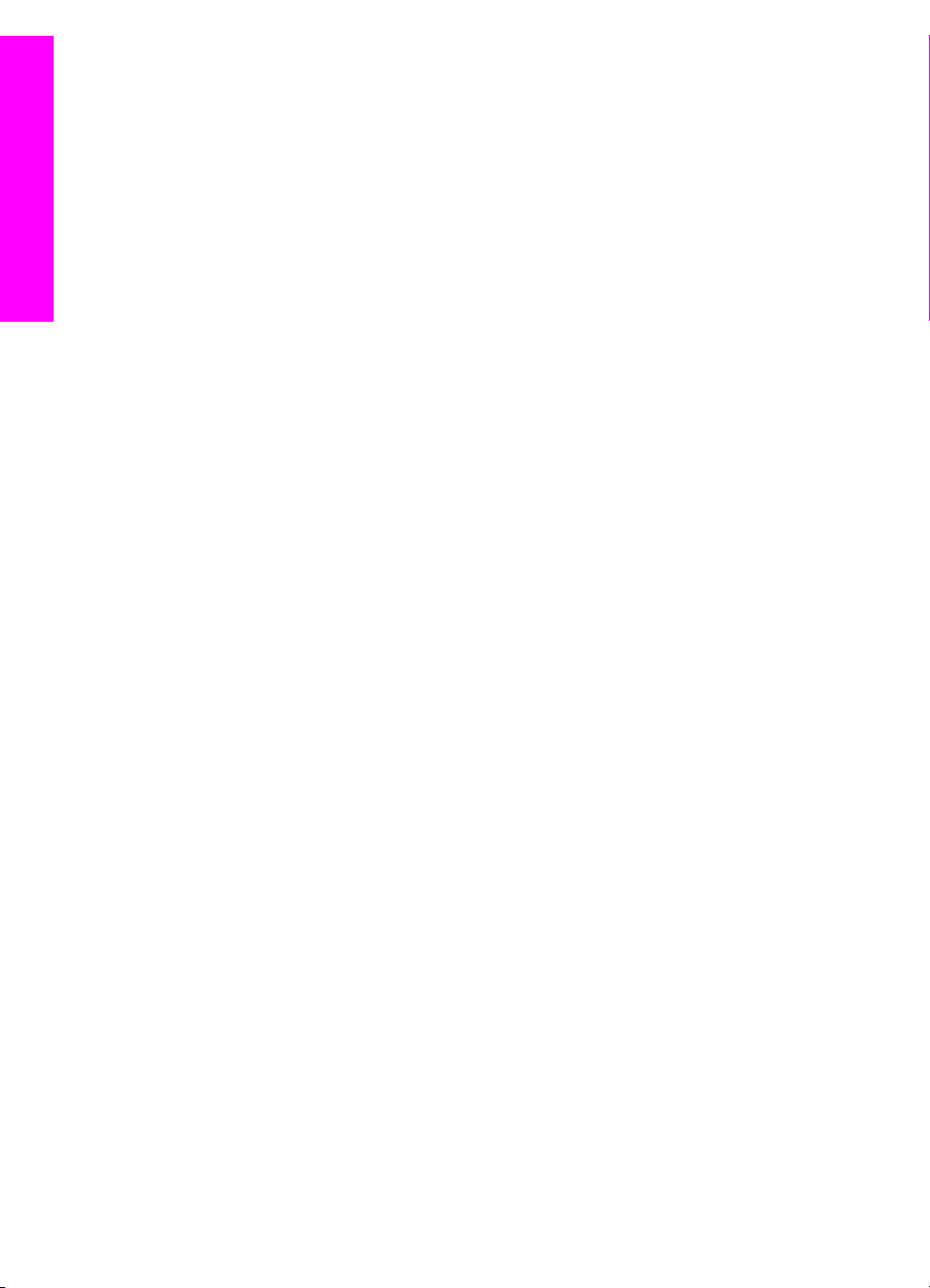
Управление на мрежата
Глава 5
Възстановяване на първоначалните мрежови настройки
Ако е нужно, можете да възстановите първоначалните мрежови настройки на
HP all-in-one.
Забележка По този начин ще изтриете всякаква въведена информация за
безжичната мрежа. За да възстановите тази информация, ще
трябва отново да използвате съветника за инсталиране на
безжична мрежа.
За да възстановите фабричните настройки
1 На панела за управление на HP all-in-one, натиснете бутона Настройка.
2 Натиснете 8 и след това натиснете 2.
Ще се покаже менюто Мрежа и ще бъде избрано Възстановяване на
мрежовите настройки.
3 Натиснете 1 за потвърждение.
Разширени мрежови настройки
С опциите в Разширени настройки можете да промените скоростта на
връзката, IP настройките и защитата на картата с памет.
Забележка Не променяйте тези настройки, освен ако сте напреднал потребител.
Задаване на скоростта на връзката
Скоростта на предаване на данните по мрежата може да се промени.
Настройката по подразбиране е Автоматична.
14
За да зададете скоростта на връзката
1 На панела за управление на HP all-in-one, натиснете бутона Настройка.
2 Натиснете 8 и след това натиснете 3.
Това показва менюто Мрежа и след това избира Разширена настройка.
3 Натиснете 1, за да изберете Промяна на скоростта на връзката.
4 Натиснете числото до скоростта на връзката:
– 1. Автоматична
– 2. 10Mbps пълен дуплекс
– 3. 10Mbps полудуплекс
– 4. 100Mbps пълен дуплекс
– 5. 100Mbps полудуплекс
Промяна на IP настройките
IP настройката по подразбиране е Автоматична. Ако е нужно обаче можете
ръчно да промените IP адреса, маската на подмрежата и шлюза по
подразбиране. За да видите IP адреса и маската на подмрежата на HP all-in-one,
отпечатайте страница с конфигурацията на мрежата от HP all-in-one (вж. Печат и
преглед на страницата с конфигурацията на мрежата). За описание на
елементите в страницата с конфигурацията, вкл. IP адреса и маската на
подмрежата, вж. Дефиниции в страницата с конфигурацията.
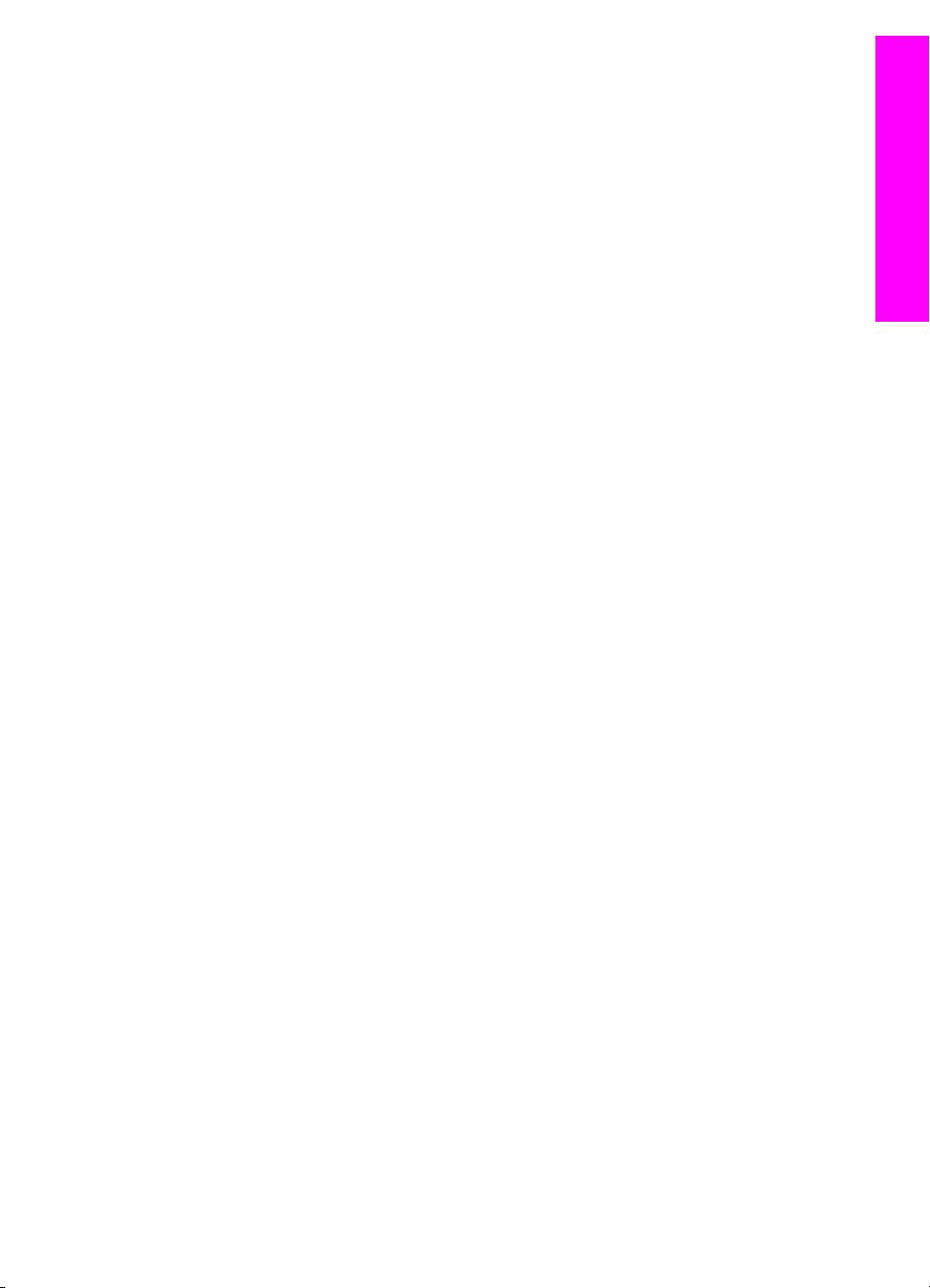
За да промените IP настройките
1 На панела за управление на HP all-in-one, натиснете бутона Настройка.
2 Натиснете 8 и след това натиснете 3.
Това показва менюто Мрежа и след това избира Разширена настройка.
3 Натиснете 2, за да изберете IP настройки.
4 Натиснете числото до IP настройката:
– 1. IP адрес
– 2. Маска на подмрежата
– 3. Шлюз по подразбиране
5 Въведете промените си и натиснете OK, след като сте готови.
Промяна на защитата на картата с памет
Опцията Защита на картата с памет в менюто Разширени настройки ви
позволява да настроите HP all-in-one така, че да данните от картата с памет да
не се споделят с компютрите в безжичната мрежа. Този метод на защита на
картата с памет обаче не се препоръчва, защото пречи на достъпа ви до картата
от компютъра. Също така тази функция не работи в Ethernet мрежа. Всички
компютри в Ethernet мрежата имат достъп до картата с памет в HP all-in-one,
който е свързан в мрежата.
Използване на вградения уеб сървър
Най-добрият начин за управление на общите мрежови настройки за HP all-in-one
е с помощта на панела за управление на HP all-in-one. За разширените
настройки, обаче, можете да използвате вградения уеб сървър (EWS). Ако
отворите уеб браузър, можете да следите състоянието, да конфигурирате
мрежовите параметри на HP all-in-one и да получите достъп до функциите на
HP all-in-one. За повече информация за тези и наличните в EWS функции, вж.
екранната помощ във вградения уеб сървър. За достъп до помощната
информация на вградения уеб сървър, отворете го, както е описано по-долу,
след което щракнете върху връзката Помощ под Други връзки в раздела
Начало на вградения уеб сървър.
Управление на мрежата
Достъп до вградения уеб сървър
За да получите достъп до вградения уеб сървър
1 На панела за управление на HP all-in-one, натиснете бутона Настройка.
2 Натиснете 8 и след това натиснете 1, след което 1.
Така ще се отпечата страница с конфигурацията на HP all-in-one, вкл. IP
адреса. В следващата стъпка ще използвате IP адреса.
3 В полето Адрес на уеб браузъра въведете IP адреса на HP all-in-one, както
е показано в страницата с конфигурацията на мрежата. Например
http://195.168.0.5.
Ще се появи страницата Начало на вградения уеб сървър с информация за
HP all-in-one.
HP all-in-one Ръководство за мрежа 15
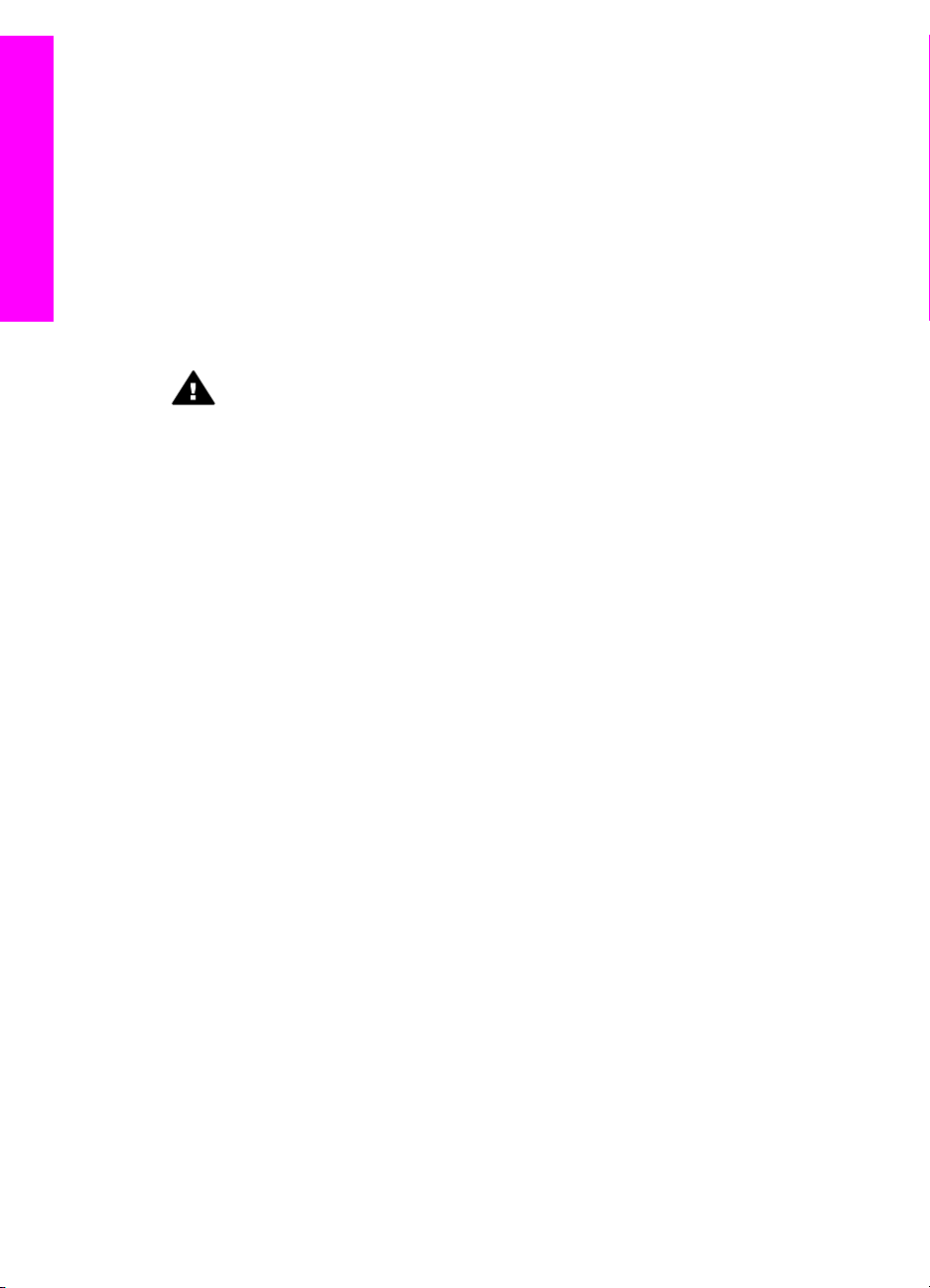
Управление на мрежата
Глава 5
Забележка Ако в браузъра използвате прокси сървър, може да се наложи
да му забраните достъпа до вградения уеб сървър.
4 Ако трябва да смените екранния език на вградения уеб сървър, направете
следното:
a Щракнете върху раздела Настройки.
b Щракнете върху Избор на език в навигационното меню Настройки.
c В списъка Избор на език щракнете върху съответния език.
d Щракнете върху Приложи.
5 Щракнете върху раздела Начало за достъп до информация за устройството
и мрежата или щракнете върху раздела Мрежа за достъп до повече
информация за мрежата или за промяната й.
Внимание Внимавайте при промяната на настройките на безжичната
мрежа за принт сървъра, защото можете да загубите връзка с мрежата.
Ако връзката с мрежата прекъсне, ще трябва да използвате новите
настройки за да я възстановите. Ако връзката на принт сървъра
прекъсне, ще трябва да възстановите първоначалните й стойности и да
преинсталирате софтуера.
Забележка Не забранявайте TCP/IP (протокол за управление на преноса/
интернет протокол) на компютъра. Той е нужен за комуникацията с
вградения уеб сървър.
16
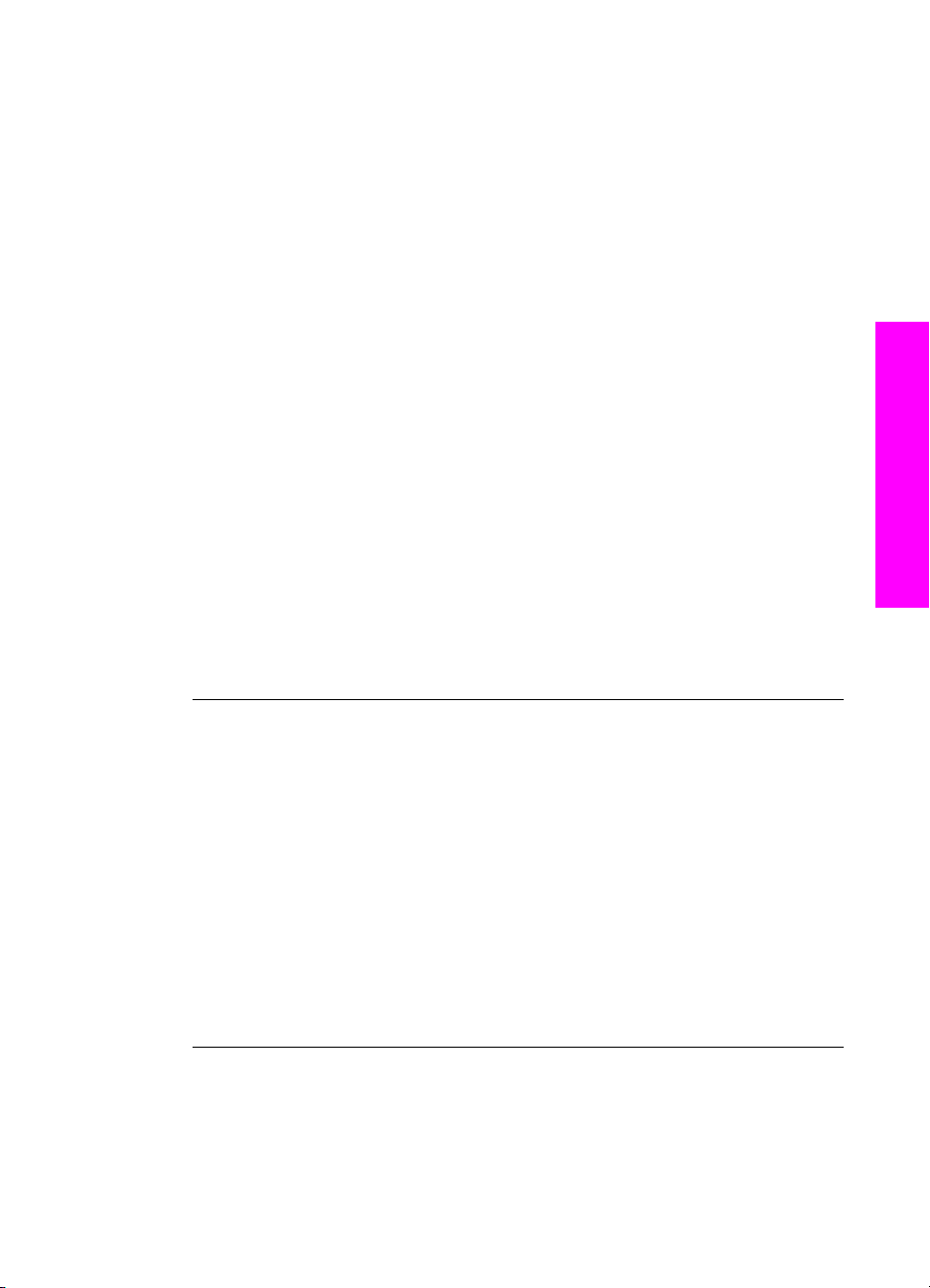
6
Отстраняване на
неизправности в мрежата
Този раздел съдържа информация за отстраняване на неизправности за HP allin-one. Предоставена е специфична информация за проблеми при
инсталирането и конфигурирането.
Отстраняване на неизправности при инсталирането
на кабелна мрежа
Използвайте този раздел, за да разрешите проблеми при инсталирането на
кабелна мрежа.
Компютърът не може да открие HP all-in-one
Причина
Кабелите не са правилно свързани.
Решение
Проверете следните кабели и се уверете, че са правилно свързани:
● Кабелите за захранване на HP all-in-one и рутера
● Кабелите между рутера и компютъра
● Кабелите към и от модема или връзката към интернет HP all-in-one (ако
има такава)
Причина
Мрежовата платка (NIC) не е инсталирана правилно.
Решение
Уверете се, че мрежовата платка е правилно инсталирана.
За да проверите мрежовата платка в Windows XP
1 Щракнете с десния бутон върху Моят компютър.
2 В диалоговия прозорец Свойства на системата щракнете върху
раздела Хардуер.
3 Щракнете върху Диспечер на устройствата.
4 Проверете дали платката се показва под Мрежови адаптери.
5 Вж. документацията към платката.
Отстраняване на неизправности в
мрежата
Причина
Няма активна мрежова връзка.
Решение
Проверете дали има активна връзка с мрежата.
HP all-in-one Ръководство за мрежа 17
